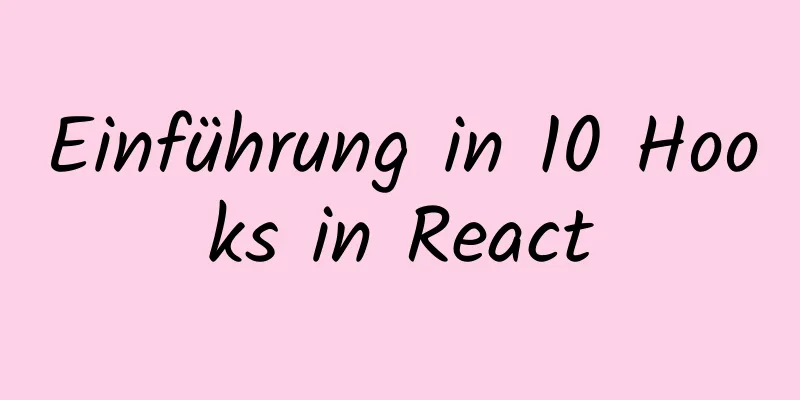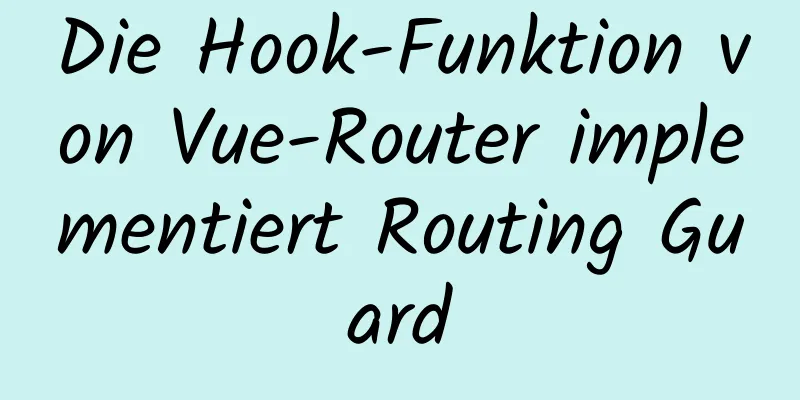Detaillierte Schritte zur Installation von Nginx auf dem Apple M1-Chip und zum Bereitstellen eines Vue-Projekts

brew install nginx Apple Mac verwendet zur Installation Brew. Wenn Brew nicht installiert ist, suchen Sie bitte woanders. Der erste Schritt besteht natürlich darin, unsere Brew-Bibliothek zu aktualisieren, die als eine Art Software-Lager betrachtet werden kann, ähnlich dem Android Market und dem Apple AppStore. Brau-Update Der zweite Schritt besteht darin, direkt herauszufinden, ob in unserer Brew-Bibliothek Nginx vorhanden ist Brew-Suche Nginx
Wenn es angezeigt wird, ist die Bibliothek bereits vorhanden und Sie können den Installationsbefehl direkt ausführen brew install nginx Sofern nach der Installation kein Fehler auftritt, wurde Ihr Nginx erfolgreich installiert. . . Entsprechender Nginx-Pfad in der Mac-Umgebung Zunächst müssen wir die gemeinsamen Pfade unseres Nginx kennen. Ich habe sie aufgelistet
Bearbeiten Sie die Datei nginx.conf, die nginx entspricht, entsprechend dem oben genannten Konfigurationspfad
#Benutzer niemand;
Arbeiterprozesse 1;
#error_log Protokolle/Fehler.log;
#error_log Protokolle/error.log Hinweis;
#error_log Protokolle/error.log-Info;
#pid-Protokolle/nginx.pid;
Ereignisse {
Arbeiterverbindungen 1024;
}
http {
mime.types einschließen;
Standardtyp Anwendung/Oktett-Stream;
sendfile an;
#tcp_nopush ein;
#keepalive_timeout 0;
KeepAlive-Timeout 65;
Client-Body-Puffergröße 10 m;
maximale Körpergröße des Kunden: 20 m;
#gzip ein;
Server {
hören Sie 80;
Servername localhost;
Standort / {
root /usr/local/etc/nginx/servers/html;
Index Index.html;
Versuchen Sie, Dateien $uri $uri/ /index.html zu versuchen.
}
Standort /API {
Proxy-Passwort http://localhost:18080/api;
proxy_set_header X-Weitergeleitet-Für $proxy_add_x_forwarded_for;
setze $Real $http_x_forwarded_for;
wenn ( $Real ~ (\d+)\.(\d+)\.(\d+)\.(\d+),(.*) ){
setze $Real $1.$2.$3.$4;
}
Proxy_Set_Header X-Real-Ip $Real;
}
} Es gibt ein Detail, das besondere Aufmerksamkeit erfordert. Wenn Ihr Stammverzeichnis kein absoluter Pfad ist, können Sie möglicherweise nicht darauf zugreifen.
Die meisten Pfade im Internet sind relativ. Ich weiß nicht, wo das Problem liegt. Es funktioniert nicht lokal. Ich muss einen absoluten Pfad verwenden. Das Server/HTML-Element im obigen Pfad ist das Dist-Paket Ihres Vue-Projekts nach dem Befehl „npm run build“. Entpacken Sie es einfach und legen Sie es in diesen Pfad. Der Name muss dem Pfad Ihrer Nginx-Konfigurationsdatei entsprechen. Das endgültige Ende Starten Sie abschließend nginx und geben Sie den Terminalbefehl direkt ein nginx Wenn Sie die Datei nginx.conf angeben möchten, die Sie gestartet haben nginx -c / gefolgt vom Pfad Stoppen Sie nginx nginx -s stoppen Starten Sie nginx neu nginx -s neu laden Dies ist das Ende dieses Artikels über die Installation von nginx auf dem Apple M1-Chip und die Bereitstellung eines Vue-Projekts. Weitere Informationen zur Installation von nginx auf dem Apple M1-Chip und zur Bereitstellung eines Vue-Projekts finden Sie in früheren Artikeln auf 123WORDPRESS.COM oder durchsuchen Sie die verwandten Artikel weiter unten. Ich hoffe, Sie werden 123WORDPRESS.COM auch in Zukunft unterstützen! |
<<: Zwei Verwendungen von iFrame-Tags in HTML
>>: Eine kurze Diskussion darüber, ob CSS-Animationen durch JS blockiert werden
Artikel empfehlen
HTML übertrifft das Implementierungsprinzip und den Code des Textzeilenabfangs
Der HTML-Code zum Abfangen von mehrzeiligem Text l...
Zusammenfassung zur Positionierung in CSS
Es gibt vier Arten der Positionierung in CSS, die...
Implementierungscode für die bidirektionale Kommunikation zwischen Node und Python
Inhaltsverzeichnis Prozesskommunikation Bidirekti...
Zusammenfassung der Anwendungspraxis für Docker-Container des Node.js-Dienstes
In diesem Artikel wird die Verwendung und Install...
Beispielcode zur Implementierung eines Hintergrundunschärfeeffekts mit CSS
Ist es der unten gezeigte Effekt? Wenn ja, lesen ...
Ein Beispiel dafür, wie Vue vierstufigen Navigations- und Verifizierungscode implementiert
Wirkung: Erstellen Sie zunächst fünf Vue-Schnitts...
Erläuterung der MySQL-Indexoptimierung
Bei unserer täglichen Arbeit führen wir manchmal ...
So legen Sie die Umgebungsvariable PATH im Linux-System fest (3 Methoden)
1. In Windows-Systemen erfordern viele Softwarein...
18 Killer-JavaScript-Einzeiler
Vorwort JavaScript erfreut sich weiterhin wachsen...
Der Prozess zum Erstellen eines Jenkins-Projekts unter Linux (am Beispiel von CentOS 7)
Nehmen Sie als Beispiel die Bereitstellung von ht...
Installation und Verwendung von TypeScript und grundlegende Datentypen
Der erste Schritt besteht darin, TypeScript globa...
Zusammenfassung der MySQL InnoDB-Architektur
Inhaltsverzeichnis Einführung 1. Gesamtarchitektu...
CSS3 realisiert den roten Umschlag-Shaking-Effekt
Es besteht die Anforderung, den Schütteleffekt de...
Windows-Plattformkonfiguration Version 5.7 + MySQL-Datenbankdienst
Beinhaltet den Prozess der Initialisierung des Ro...
Erfahren Sie, wie nginx hohe Leistung und Skalierbarkeit erreicht.
Die Gesamtarchitektur von NGINX ist durch eine Re...